Cómo habilitar los gestos multitarea y el AirPlay Mirroring en el iPad 1…Y sin jailbreak.
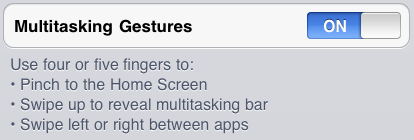
En iOS 5, Apple ha añadido algunos nuevos gestos multitarea para el iPad, los cuales te permiten deslizar cuatro dedos para mostrar el cajón multitarea, deslizar a la izquierda y la derecha entre las aplicaciones y pellizcar con cinco dedos para ver la pantalla de inicio. También agregaron AirPlay Mirroring, que te permite ver la pantalla de tu iPad en un Apple TV.
Ambas características son grandiosas, pero por alguna razón, Apple decidió que sólo serían para el iPad 2 y no para el iPad 1.
Sin embargo, eso no quiere decir que no se pueda hacer y nosotros te diremos como, y sin necesidad de jailbreak.
Actualmente, el jailbreak de iOS 5 es tethered, lo que significa que cada vez que reinicies el dispositivo, tendrás que conectar el dispositivo y ejecutar la aplicación jailbreak, y aunque el jailbreak tethered de iOS 5 incluye una opción para habilitar estas funciones, la limitación del jailbreak tethered hace que no valga la pena. Pero hay un método libre de jailbreak, para habilitar los gestos multitarea y el AirPlay Mirroring en el iPad 1.
Lo que necesitas
Para este método, necesitarás un iPad de primera generación y un Mac. Los usuarios de Windows, también podrán hacerlo desde sus ordenadores con PC.
El método de Mac
Este truco proviene de un usuario llamado dB quien lo publicó en los foros modmyi, y que modificó la herramienta jailbreak redsn0w para hacer una sola cosa: habilitar los gestos multitouch y el AirPlay Mirroring en el iPad 1. A pesar de lo que la aplicación dice, no se está haciendo ningún jailbreak, redsn0w sólo está ajustando algunos parámetros de configuración en tu iPad para habilitar los gestos y el AirPlay Mirroring.
Puedes seguir el vídeo o el texto a continuación.
- Primero descarga el redsn0w modificado desde esta página.
- Descomprímelo y ejecuta redsn0w.
- Avanza siguiendo el asistente redsn0w. Si alguna vez has hecho el jailbreak al iPhone o al iPad, esto es algo muy básico. Tendrás que poner el teléfono en modo DFU.
Te aparecerán algunas casillas de verificación durante este proceso, pero los usuarios de modmyi dicen, que da igual cualquiera que eleijas o dejes de elegir, ya que esta versión hackeada de redsn0w hará siempre lo mismo sin importar lo que elijas.
Este proceso se tomará unos pocos minutos y el iPad se reiniciará varias veces antes de que el proceso finalice.
Se paciente, y una vez redsn0w termine, tu iPad se reiniciará. Desbloquea la pantalla, y ve a Configuración > General, y ahora deberías ver la opción de multitarea activada en tu dispositivo.
El método de Windows
En breve publicaremos el método para Windows.







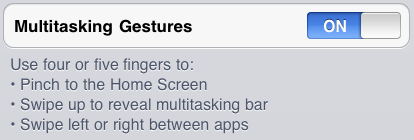


roger
20 octubre, 2011los gestos multitactiles funcionan, pero el airplay mirroring no me funciona, tengo el apple tv actualizado a la ultima version.
Carlos
20 octubre, 2011Tengo el mismo problema, me voy a la barra de la multitarea a la izquierda y le doy a que se vea por el apple tv pero no se ve.
Carlos C
20 octubre, 2011Mismo problema… Mirroring de AirPlay no funciona…
Domadis Cabrera
20 octubre, 2011Pues en realidad se me olvidó un detalle importante, con este método el Mirroring inalámbrico no funciona, sólo cableado. Prueba usando un cable HDMI o un Cable VGA y verás cómo si funciona. Sin embargo, el desarrollador está trabajando para integrar la funcionalidad inalámbrica en los próximos días.
DADOGON
20 octubre, 2011hola domados cabrera, yo he echo el proceso completo y me aparecen los gestos multitactiles, pero conecto el cable vga y no me aparece la pantalla duplicada, tengo que activar algo o cualquier cosa?? un saludo. Y ojalá saquen pronto el airplay mirroring para ipod touch 4 y iphone 3gs y 4. serian las consolas de apple por excelencia.